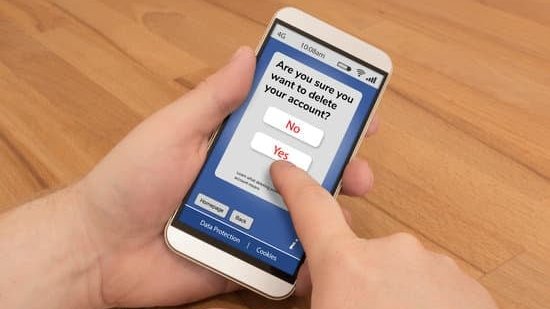Vor dem Löschen eines Administrator-Kontos in Windows 10 ist es wichtig sicherzustellen, dass ein anderes Administrator-Konto vorhanden ist, um vollen Zugriff auf das System zu behalten. Überprüfe auch die Berechtigungen, um Probleme zu vermeiden, und stelle sicher, dass das zu löschende Konto tatsächlich ein Administrator-Konto ist. Diese Schritte sind entscheidend , um das Löschen reibungslos durchzuführen.
- Ein Computer mit Installiertem Windows 10
- Administrator-Zugangsdaten
Materialien:
- Schritt 1: Stelle sicher, dass du als Administrator angemeldet bist. Wenn du dich noch nicht angemeldet hast, gib deine Administrator-Zugangsdaten ein, um dich anzumelden.
- Schritt 2: Drücke die Windows-Taste auf deiner Tastatur, um das Startmenü zu öffnen. Gib „Computerverwaltung“ in das Suchfeld ein und klicke auf das entsprechende Suchergebnis, um das Programm zu öffnen.
- Schritt 3: Im Fenster „Computerverwaltung“ navigiere im linken Bereich zu „Lokale Benutzer und Gruppen“ und dann zum Unterordner „Benutzer“.
- Schritt 4: Suche in der Mitte des Fensters nach dem Benutzerkonto, das du löschen möchtest, klicke es mit der rechten Maustaste an und wähle „Löschen“ aus dem Kontextmenü.
- Schritt 5: Es erscheint eine Warnmeldung, die dich fragt, ob du sicher bist, dass du das Konto löschen möchtest. Beachte, dass durch das Löschen des Kontos alle Daten, die mit dem Konto verknüpft sind, unwiderruflich gelöscht werden. Bestätige mit „Ja“, wenn du sicher bist.
- Schritt 6: Das Benutzerkonto wird nun entfernt. Schließe alle offenen Fenster und starte den Computer neu, um den Vorgang abzuschließen.

1/4 Gefahren und Risiken beim Löschen eines Administrator-Kontos
Das Löschen eines Administrator-Kontos in Windows 10 birgt Risiken, auf die du achten solltest. Wichtige Daten könnten verloren gehen und das System könnte instabil werden. Sichere deine Daten immer vorher.
Mehr über die besten Windows 10 Pro Tablets findest du in unserem Artikel „Windows 10 Pro Tablet“ .
2/4 Wie du deine Daten sichern kannst, bevor du ein Administrator-Konto löschst
Bevor du ein Administrator-Konto in Windows 10 löschst, solltest du unbedingt deine Daten sichern . Nutze Cloud-Speicher oder externe Festplatten, um sicherzustellen, dass deine Daten geschützt sind. Windows 10 bietet auch eingebaute Backup-Funktionen, die dir dabei helfen.
Auf diese Weise kannst du das Administrator-Konto löschen , ohne wichtige Daten zu verlieren.
Hast du Probleme mit dem Windows Ressourcenschutz? Hier erfährst du, was zu tun ist, wenn der Reparaturdienst nicht starten kann .
Hast du schon mal darüber nachgedacht, deine Windows Desktop Icons zu personalisieren? Hier findest du eine Anleitung, wie du das machen kannst: „Windows Desktop Icons herunterladen“ .

Schau dir dieses Video an, um eine einfache Anleitung zum Löschen eines Benutzerkontos in Windows 10 zu erhalten. Es bietet zusätzliche Tipps und Tricks, die dir bei diesem Prozess helfen können.
3/4 Was nach dem Löschen eines Administrator-Kontos in Windows 10 passiert
Nachdem das Administrator-Konto in Windows 10 gelöscht wurde, müssen noch einige Schritte durchgeführt werden, um sicherzustellen, dass dein System reibungslos läuft. Neue Einstellungen für den verbleibenden Administrator müssen vorgenommen werden und Zugriffsberechtigungen für andere Benutzer müssen möglicherweise neu konfiguriert werden. Systemupdates oder Softwareinstallationen erfordern möglicherweise zusätzliche Bestätigungen .
Befolge diese Schritte, um sicherzustellen, dass dein System reibungslos läuft, nachdem du das Administrator-Konto gelöscht hast.

4/4 Fazit zum Text
In diesem Artikel haben wir die Schritte und Voraussetzungen für das Löschen eines Administrator-Kontos in Windows 10 detailliert erläutert. Wir haben auch die Risiken und Gefahren beim Löschen eines solchen Kontos aufgezeigt und gezeigt, wie man seine Daten vorher sichern kann. Nachdem das Administrator-Konto gelöscht wurde, haben wir auch erklärt, was als nächstes passiert.
Diese umfassende Anleitung bietet unseren Lesern alle notwendigen Informationen, um sicher und effektiv ein Administrator-Konto zu löschen. Wir empfehlen Ihnen, auch unsere anderen Artikel zu verschiedenen Windows 10-Themen zu lesen, um Ihr Wissen weiter zu vertiefen.
FAQ
Wie deaktiviere ich den Administrator Windows 10?
Klicke mit der rechten Maustaste auf das Administrator-Konto und wähle „Eigenschaften“ aus, um das Fenster „Eigenschaften von Administrator“ anzuzeigen. Dort kannst du auf der Registerkarte „Allgemein“ das Kontrollkästchen „Konto ist deaktiviert“ deaktivieren. Diese Änderung muss bis spätestens 19. Juni 2023 vorgenommen werden.
Kann Konto nicht löschen Windows 10?
Öffne die Systemsteuerung und wähle den Menüpunkt „Benutzerkonten“. Klicke dann auf „Kontotyp ändern“, um alle registrierten Benutzerkonten auf diesem PC anzuzeigen. Neben dem Profilbild findest du die Option zum Löschen des Kontos. Wenn du weitere Informationen benötigst, lass es mich wissen!
Wo finde ich die Administrator Einstellungen?
Wähle „Start“ und dann „Systemsteuerung“ aus und klicke auf „Benutzerkonten und Jugendschutz“ > „Benutzerkonten verwalten“. Anschließend öffne die Registerkarte „Gruppenmitgliedschaft“ und überprüfe, ob „Administrator“ ausgewählt ist. Du kannst diese Schritte ausführen, um die Gruppenmitgliedschaft in den Benutzerkonten-Eigenschaften zu überprüfen.
Wie lösche ich ein Benutzerkonto?
Öffne die Einstellungen auf deinem Gerät und tippe auf „System“ und dann auf „Mehrere Nutzer“, falls diese Option verfügbar ist. Andernfalls suche in den Einstellungen nach „Nutzer“. Wähle den Namen des Nutzers aus und tippe dann auf „Nutzer löschen“, um ihn zu entfernen.